win11资源监视器怎么打开 windows资源监视器在哪里打开
更新时间:2023-07-02 09:46:40作者:xiaoliu
Windows资源监视器是一款功能强大的系统工具,可以帮助我们监控计算机系统的性能和资源使用情况,许多用户可能不知道如何打开该工具,下面我们就来详细探讨一下Win11资源监视器怎么打开,以及Windows资源监视器在哪里打开的问题。无论是想要查看CPU、内存或者磁盘的使用情况,还是想要查看当前系统进程和网络状态,使用Windows资源监视器都可以助你一臂之力。让我们一起来掌握如何打开并使用该工具,更好地管理我们的电脑资源吧!
步骤如下:
1.进入桌面后,我们在桌面任务栏某一空白的位置上右键然后选择“任务管理器。
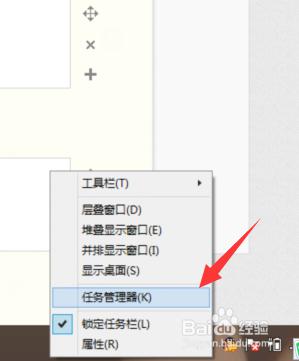
2.进入到任务管理器面板后,我们点击面板上方的”性能“。
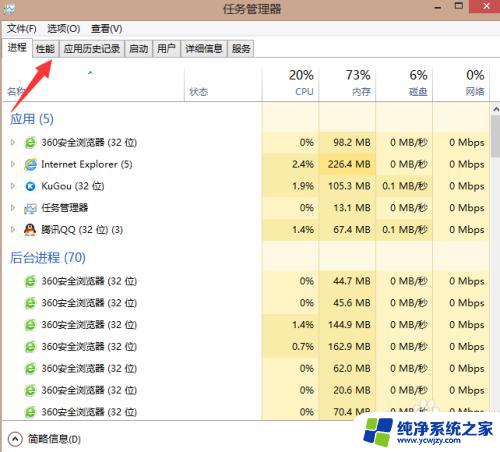
3.进入性能选项下后,我们在底部找到且点击“打开资源监视器”。
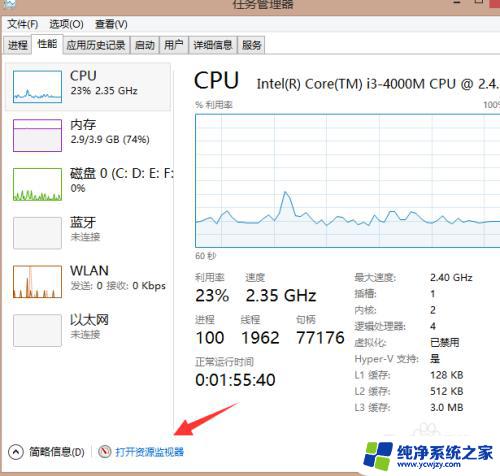
4.点击打开资源监视器选项链接后,我们即进入资源监视器设置窗口。

5.此外,我们还可通过右键桌面底部“开始”菜单点选“运行”。
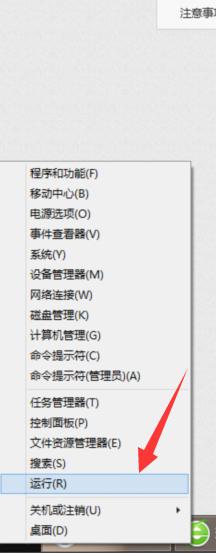
6.打开运行框后,我们在框中输入“perfmon.exe”并点击确定。
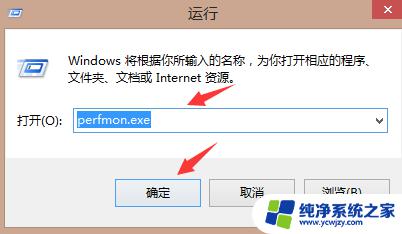
7.输入命令点击确定后,我们发现进入到性能选项。而在性能选项下即可看到资源监视器。
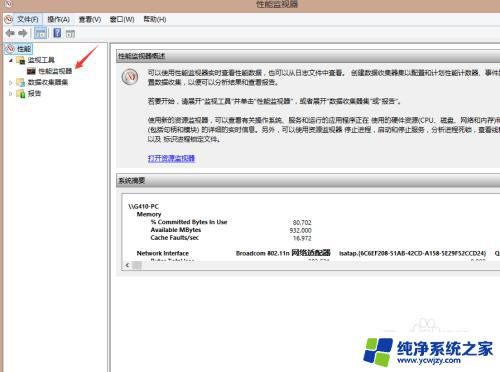
以上是如何打开win11资源监视器的全部内容,如果你遇到了这种情况,你可以按照小编的操作步骤进行解决,非常简单快捷,一步到位。
win11资源监视器怎么打开 windows资源监视器在哪里打开相关教程
- 资源监视器win11 Win11如何使用资源监视器
- win11快捷键win+e用不了 Win11资源管理器打不开如何解决
- win11资源管理器左右窗格 在Win11中如何不显示资源管理器导航窗格
- 如何将win11的文件管理器工具栏改为win10 Win11资源管理器如何恢复为旧版Win10资源管理器
- 为什么win11开机自动启动资源管理器没用 Win11任务管理器打不开怎么办
- 电脑资源管理器经常卡死 Win11资源管理器卡死不响应怎么办
- win11 长时间不动 资源管理器卡顿 Win11资源管理器卡顿处理技巧
- win11的资源管理器怎么改成win10样式 Win11资源管理器如何还原为Win10经典样式
- win11结束资源管理器后白屏 如何修复资源管理器结束任务后电脑白屏的问题
- win11调整文件夹列大小 快速展开资源管理器中列的宽度
- win11开启讲述人后屏幕没有颜色怎么办
- win11查看计算机名
- win11 桌面备忘录
- 关掉win11自带软件的自动更新功能
- win11禁用 高级启动
- win11清除系统垃圾
win11系统教程推荐
win11系统推荐